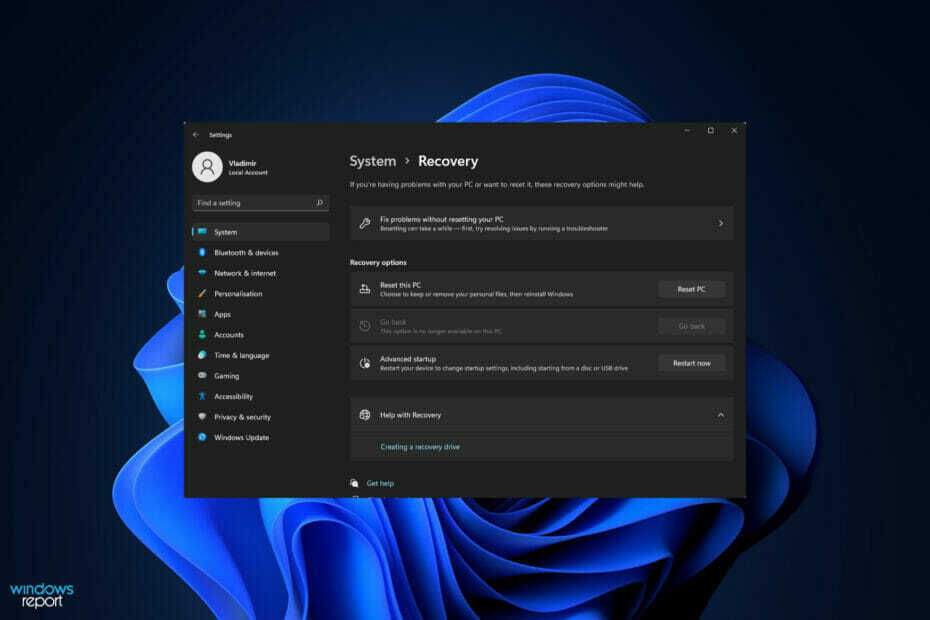- قسم الاسترداد هو منطقة خاصة مخزنة على محركات الأقراص الثابتة ، والتي تقدم مزايا تفوق الحلول المستندة إلى الأقراص ، بما في ذلك عملية استرداد أسرع.
- في بعض الأحيان ، يمكنك حذف قسم الاسترداد الخاص بك عن طريق الخطأ أو تجد قسم الاسترداد مفقودًا بعد ترقية النظام.
- الق نظرة على مكرسة لدينا صفحة Windows 10 للحصول على أدلة أخرى مفيدة لاستكشاف الأخطاء وإصلاحها.
- تحقق من صفحة الإصلاح لإكمال من خبرائنا التقنيين الجديرين بالثقة.

سيعمل هذا البرنامج على إصلاح أخطاء الكمبيوتر الشائعة ، ويحميك من فقدان الملفات ، والبرامج الضارة ، وفشل الأجهزة ، وتحسين جهاز الكمبيوتر الخاص بك لتحقيق أقصى أداء. إصلاح مشكلات الكمبيوتر وإزالة الفيروسات الآن في 3 خطوات سهلة:
- قم بتنزيل Restoro PC Repair Tool التي تأتي مع التقنيات الحاصلة على براءة اختراع (براءة اختراع متاحة هنا).
- انقر ابدأ المسح للعثور على مشكلات Windows التي قد تتسبب في حدوث مشكلات بجهاز الكمبيوتر.
- انقر إصلاح الكل لإصلاح المشكلات التي تؤثر على أمان الكمبيوتر وأدائه
- تم تنزيل Restoro بواسطة 0 القراء هذا الشهر.
إذا كنت تواجه مشكلات مع جهاز الكمبيوتر الذي يعمل بنظام Windows 10 وجميع الإصلاحات التي حاولت القيام بها العمل ، فلن يتبقى لديك سوى حل واحد: استخدام خيارات الاسترداد لنظام التشغيل أو الاسترداد تقسيم.
أقسام الاسترداد أو الاستعادة هي أقسام مخصصة للذاكرة على ملف قرص صلب التي يمكنك استخدامها قم بإعادة جهازك إلى إعدادات المصنع.
لذلك ، إذا استمر جهاز الكمبيوتر الخاص بك في التجمد أو التعطل ، فيمكنك الوصول إلى قسم الاسترداد لاستعادة نظامك.
ولكن إذا حذفت عن طريق الخطأ قسم الاسترداد ، فلن تتمكن من القيام بذلك. تحتاج أولاً إلى استعادة القسم المحذوف. في هذه المقالة ، سنوضح لك بالضبط كيف يمكنك القيام بذلك.
كيف يمكنني استعادة قسم الاسترداد المحذوف في نظام التشغيل Windows 10؟
1. قم باستعادة قسم الاسترداد باستخدام أداة خارجية

يمكن أن تكون الطريقة الأسهل لتنسيق القسم الخاص بك هي استخدام برنامج مخصص. في هذا الصدد ، نوصيك بتجربة AOMEI Partition Assistant Professional.
إنها أداة رائعة ، الواجهة سهلة الاستخدام للغاية ، وكل ما عليك فعله بمجرد تنزيله هو تحديد القسم الجديد والضغط على خيار تنسيق القسم.
علاوة على ذلك ، يمكنك أن تطمئن إلى أنه لن يتم فقد أي بيانات أثناء العملية بسبب ميزات حماية البيانات المتقدمة.
سيعمل AOMEI Partition Assistant Professional بسلاسة على جهازك دون الحاجة إلى مقاطعة عملك أو إعادة تشغيل جهازك.

AOMEI Partition Assistant Professional
إدارة قسم مبسطة مع أخطاء قريبة من الصفر. احصل على أفضل صفقة الآن!
احصل عليها الآن
2. إصلاح بيانات تكوين التمهيد

- ابدأ تشغيل الكمبيوتر باستخدام وسائط تثبيت Windows 10.
- اضغط مع الاستمرار على التحول + F10تركيبة المفاتيح.
- إطلاق موجه الأمر.
- دخول bootrec / fixmbr أمر لإصلاح سجل التشغيل الرئيسي في حالة تلفه أو تلفه وضربه يدخل.
- الآن ، أدخل الأمرين التاليين واضغط يدخل بعد كل واحد:
- bootrec / fixboot
- bootrec / إعادة بناء bcd
- اعادة التشغيل يجب الآن استعادة جهاز الكمبيوتر الخاص بك والقسم المحذوف.
تشغيل أمر BCD (بيانات تكوين التمهيد) بتنسيق موجه الأمر قد تساعدك في حل هذه المشكلة. يتيح لك هذا الأمر إعادة إنشاء BCD وإصلاح مشكلات بدء التشغيل.
إذا كنت تحصل على العنصر غير موجود خطأ عند تشغيل الأمر الأول المذكور أعلاه ، تحتاج إلى وضع علامة على القسم المعني على أنه نشيط، وإلا فلن تكون قادرًا على تشغيل الأمرين الآخرين بشكل صحيح.
في موجه الأمر، أدخل الأوامر التالية واضغط يدخل:
- القرص
- حدد القرص 0
- قسم القائمة
- حدد القسم #
يجب عليك الآن تحديد النظام يتحفظ أو قسم نظام التشغيل Windows ووضع علامة عليه كـ نشيط. للقيام بذلك ، ببساطة أدخل نشيط في CMD بعد تحديد القسم والضغط على يدخل.
هل تواجه مشكلة في الوصول إلى موجه الأوامر كمسؤول؟ ألق نظرة فاحصة على هذا الدليل.
3. أعد تثبيت Windows 10

- اذهب إلى إعدادات صفحة.
- تحت التحديث والأمان تحديد استعادة.
- إختر أعد ضبط هذا الكمبيوتر وانقر على البدء زر.
يمكنك أيضًا استعادة أقسام الاسترداد / التمهيد المحذوفة عن طريق إعادة تثبيت نظام التشغيل. قبل استخدام هذا الحل ، لا تنسى قم بعمل نسخة احتياطية من جميع ملفاتك. أسرع طريقة لإعادة تثبيت Windows 10 هي استخدام ملف خيار إعادة التعيين من إعدادات صفحة.
نأمل أن يساعدك أحد هذه الحلول الثلاثة في استعادة قسم الاسترداد. إذا كانت لديك اقتراحات إضافية حول كيفية إصلاح هذه المشكلة ، فيمكنك إدراجها في التعليقات أدناه.
 هل ما زلت تواجه مشكلات؟قم بإصلاحها باستخدام هذه الأداة:
هل ما زلت تواجه مشكلات؟قم بإصلاحها باستخدام هذه الأداة:
- قم بتنزيل أداة إصلاح الكمبيوتر تصنيف عظيم على TrustPilot.com (يبدأ التنزيل في هذه الصفحة).
- انقر ابدأ المسح للعثور على مشكلات Windows التي قد تتسبب في حدوث مشكلات بجهاز الكمبيوتر.
- انقر إصلاح الكل لإصلاح المشكلات المتعلقة بالتقنيات الحاصلة على براءة اختراع (خصم حصري لقرائنا).
تم تنزيل Restoro بواسطة 0 القراء هذا الشهر.
![أفضل 5 برامج لاستعادة القرص الصلب الخارجي [Windows و Mac]](/f/9235be5ca6aa38c7269aaf28c7a4035f.jpg?width=300&height=460)